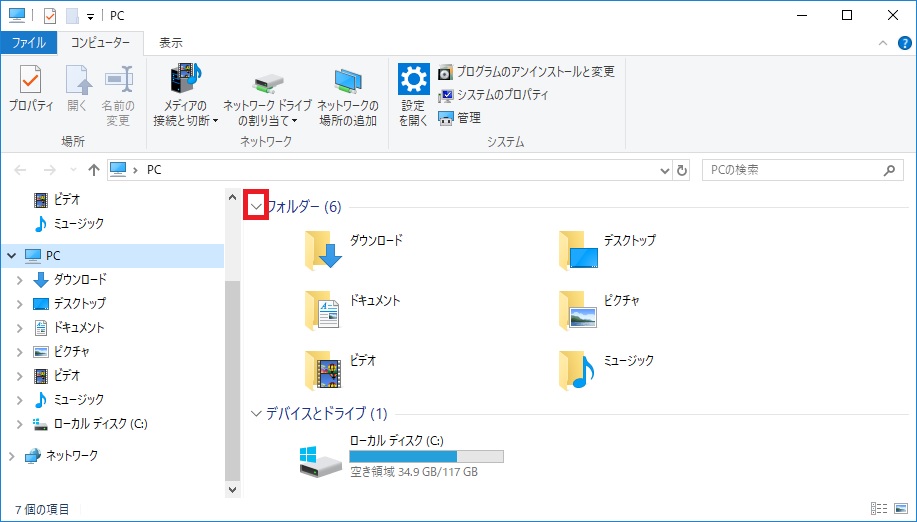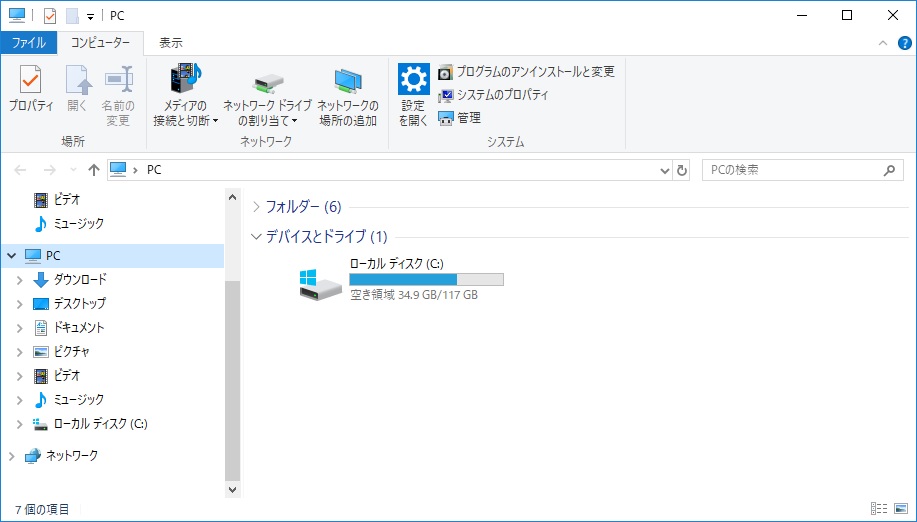windows10でエクスプローラーを開くと「クイックアクセス」が開くようになりました
従来の「お気に入り」機能をより進化させたもので、よく使うファイルやフォルダが自動で表示されるようになります
クイックアクセスは便利ですが、今回はエクスプローラー起動時にクイックアクセスではなくPCが開くように変更する方法を紹介します
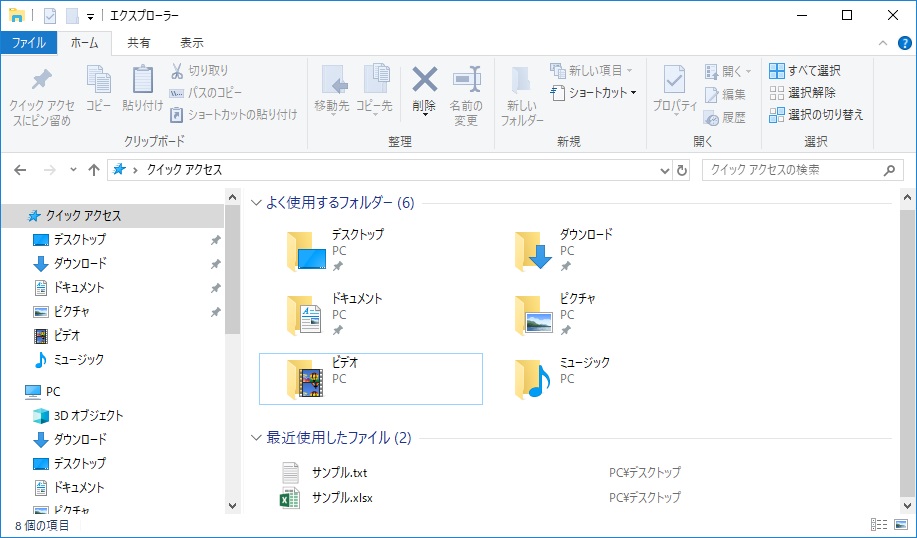
エクスプローラー起動時の画面を変更する
エクスプローラーを開きます
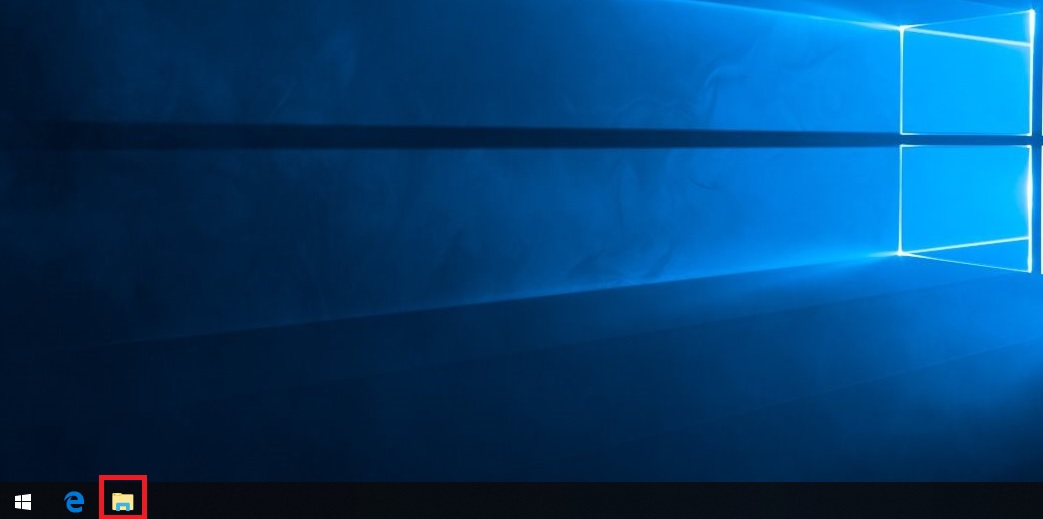
上部メニューにある「表示」をクリックし、「オプション」をクリックします
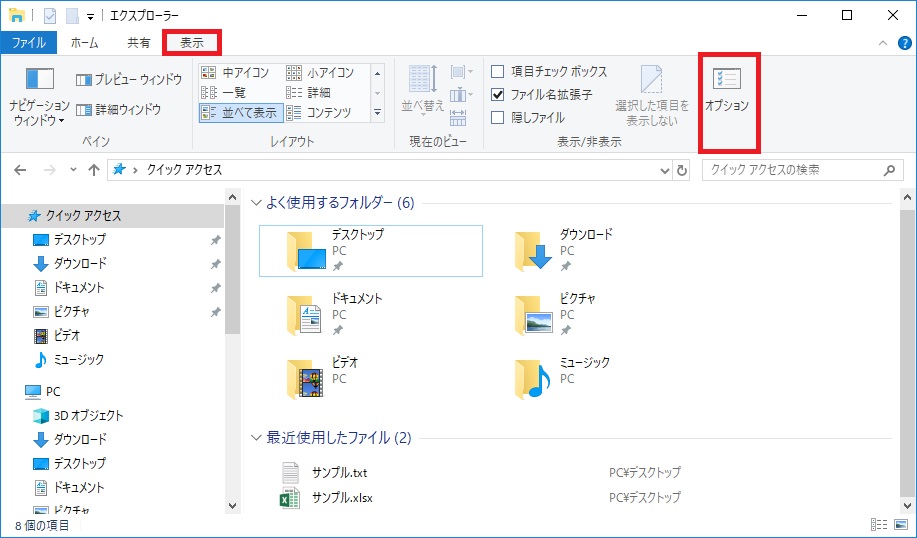
フォルダーオプションの画面が開きます。
「エクスプローラーで開く:」の「クイック アクセス」をクリックします
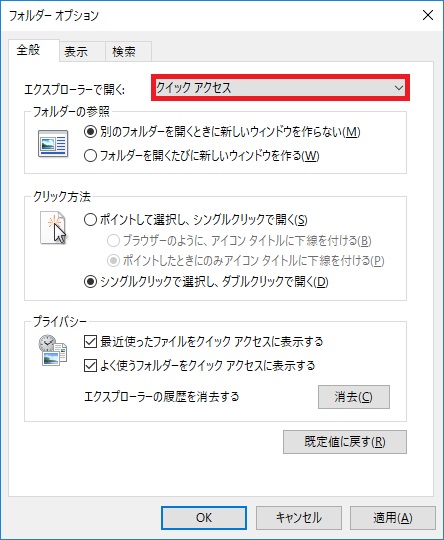
「PC」をクリックします
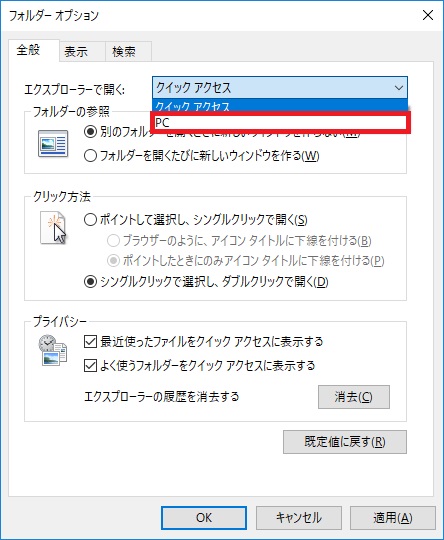
「PC」に変更されたことを確認して「OK」をクリックします
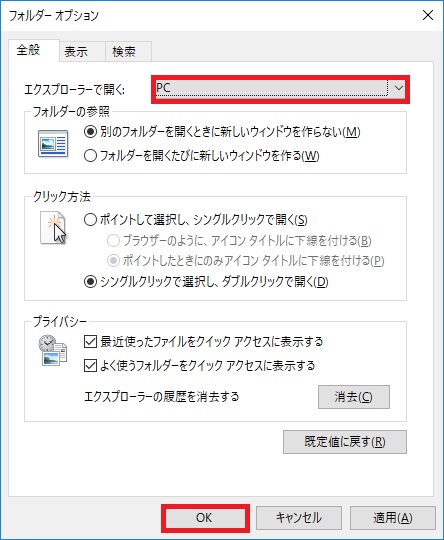
これで変更作業は終了です
エクスプローラーを起動すると表示画面が「クイックアクセス」から「PC」に変更されています
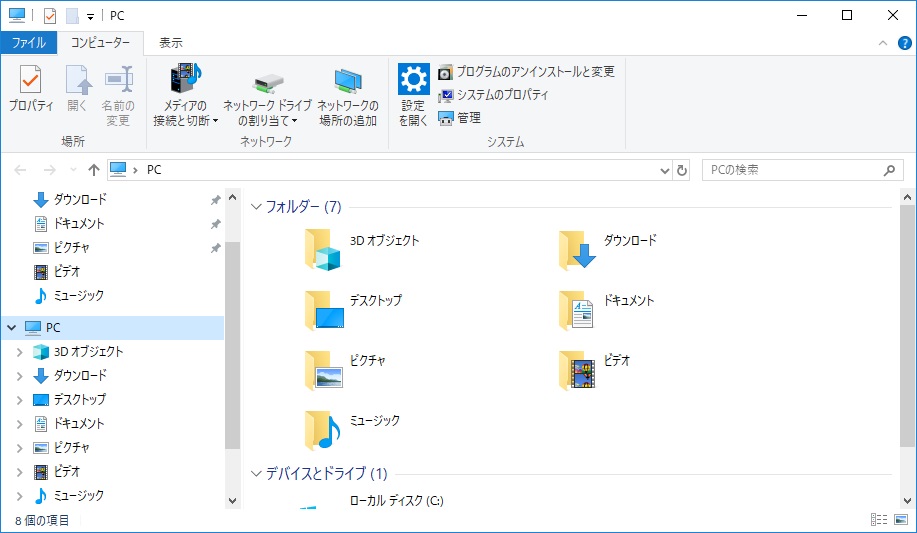
フォルダーの表示も隠したい場合は![]() をクリックして非表示にできます
をクリックして非表示にできます